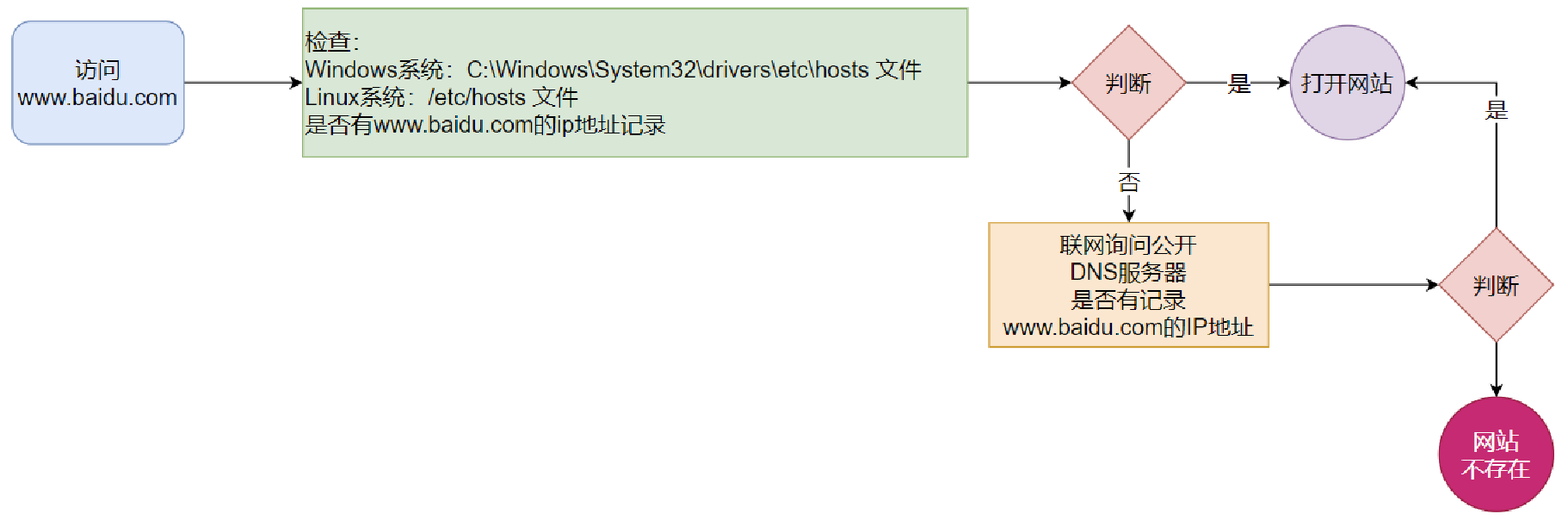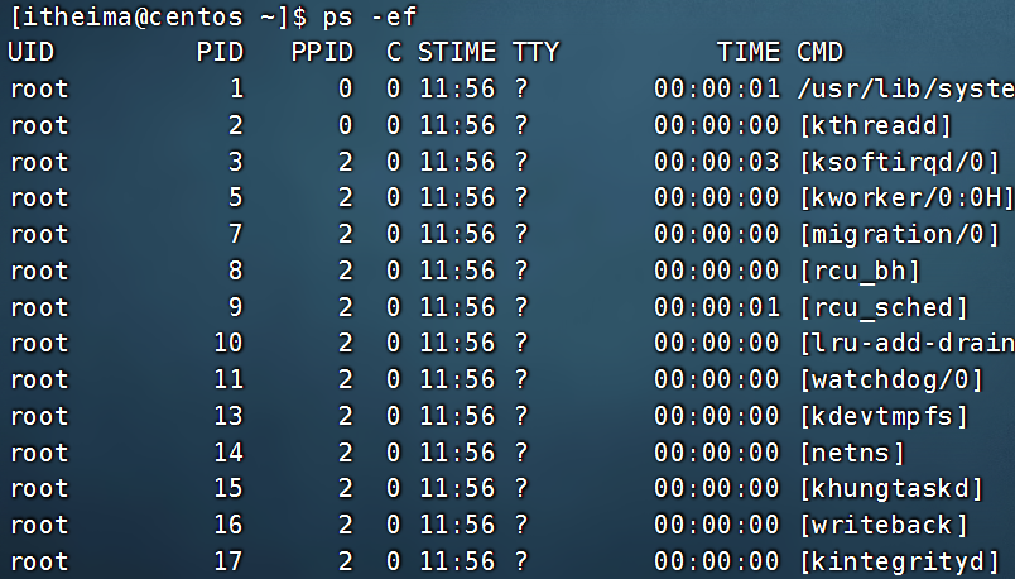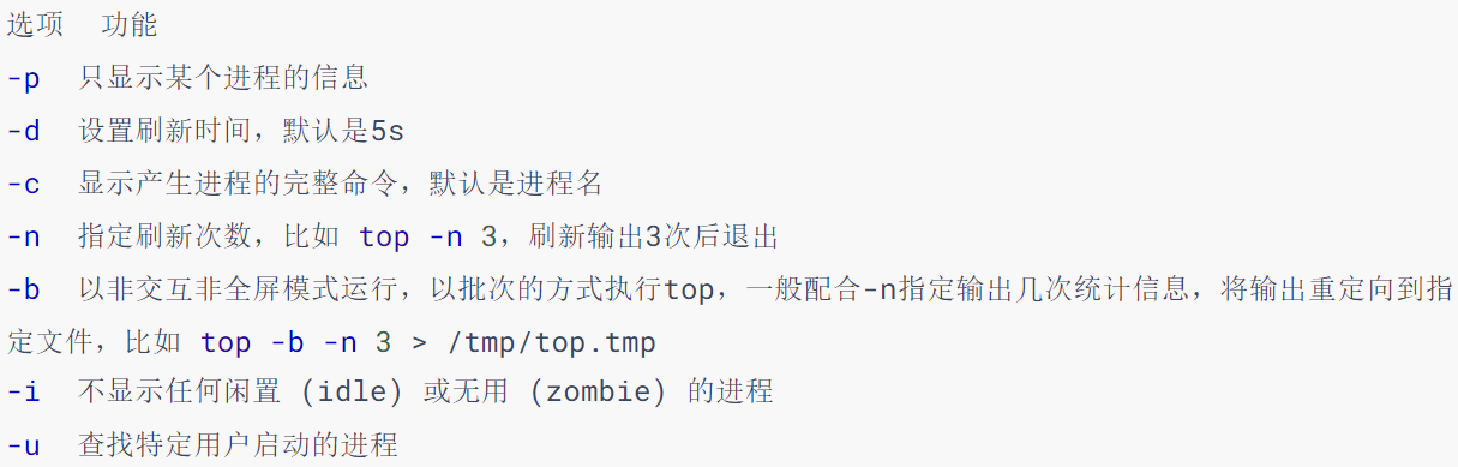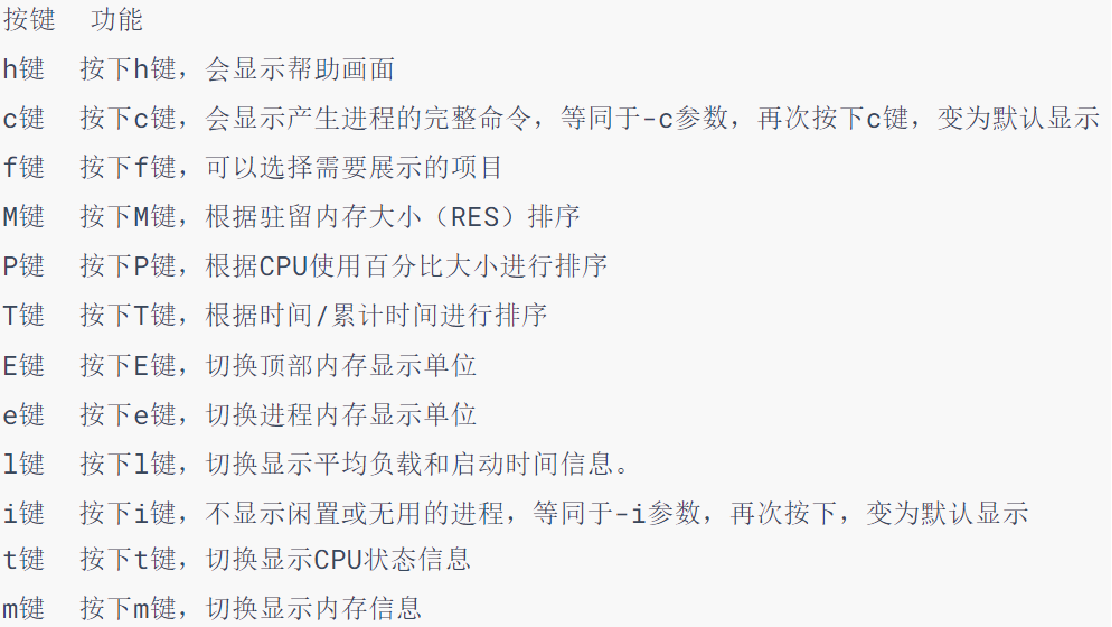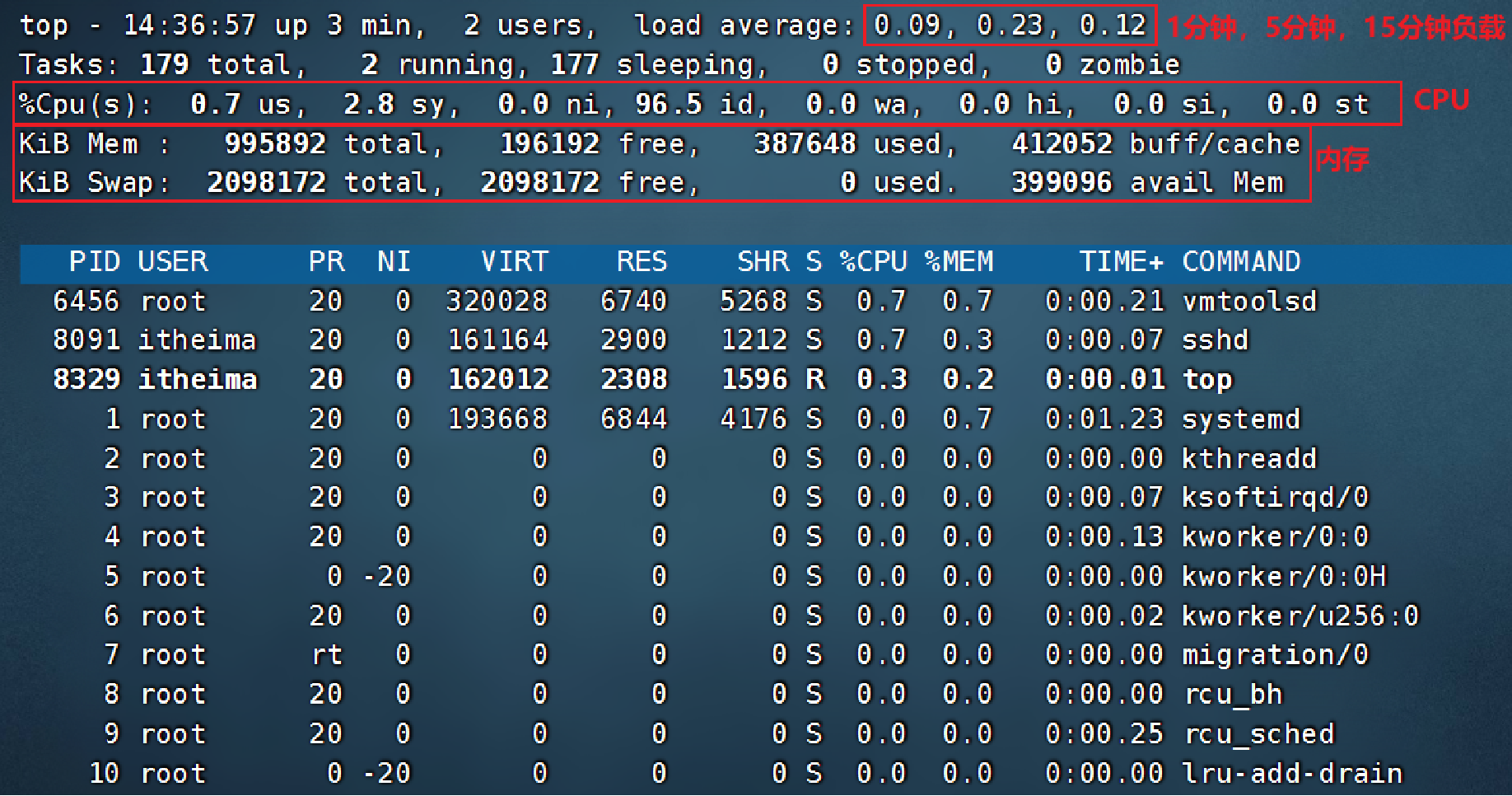linux-note-4

linux-note-4
Linux实用操作
各类小技巧(快捷键)
特别提示,Ctrl+S 在终端中的作用是暂停该终端。有时在进行编辑的时候会误触此组合键导致终端“卡死”,此时使用 Ctrl+Q 组合键即可让终端继续运行。
ctrl + c 强制停止
- Linux某些程序的运行,如果想要强制停止它,可以使用快捷键ctrl + c
- 命令输入错误,也可以通过快捷键ctrl + c,退出当前输入,重新输入
ctrl + d 退出或登出
- 可以通过快捷键:ctrl + d,退出账户的登录
- 或者退出某些特定程序的专属页面
不能用于退出vi/vim
ctrl + z 挂起当前程序
- 暂停程序,放到后台。Ctrl+Z 挂起程序后会显示该程序挂起编号,若想要恢复该程序可以使用
fg [job_spec]即可,job_spec即为挂起编号,不输入时默认为最近挂起进程。
历史命令搜索
- 可以通过history命令,查看历史输入过的命令
- 可以通过:!命令前缀,自动执行上一次匹配前缀的命令
- 可以通过快捷键:ctrl + r,输入内容去匹配历史命令
如果搜索到的内容是你需要的,那么:
- 回车键可以直接执行
- 键盘左右键,可以得到此命令(不执行)
光标移动快捷键
- ctrl + a,跳到命令开头
- ctrl + e,跳到命令结尾
- ctrl + 键盘左键,向左跳一个单词
- ctrl + 键盘右键,向右跳一个单词
清屏
- 通过快捷键ctrl + l,可以清空终端内容
- 或通过命令clear得到同样效果
软件安装
类似windows的.exe文件,linux的安装包在CentOS为.rpm后缀,Ubuntu为.deb后缀。
Linux系统的应用商店
操作系统安装软件有许多种方式,一般分为:
- 下载安装包自行安装
- 如win系统使用exe文件、msi文件等
- 如mac系统使用dmg文件、pkg文件等
- 系统的应用商店内安装
- 如win系统有Microsoft Store商店
- 如mac系统有AppStore商店
Linux系统同样支持这两种方式。
使用yum为CentOS系统安装软件
- CentOS系统使用:
- yum [install| remove| search] [-y] 软件名称
- install 安装
- remove 卸载
- search 搜索
- -y,自动确认
- yum [install| remove| search] [-y] 软件名称
yum命令需要root权限,可以su切换到root,或使用sudo提权。
yum命令需要联网
使用apt为Ubuntu安装软件(扩展)
- Ubuntu系统使用
- apt [install remove search] [-y] 软件名称
- install 安装
- remove 卸载
- search 搜索
- -y,自动确认
- apt [install remove search] [-y] 软件名称
yum 和 apt 均需要root权限
systemctl
Linux系统很多软件(内置或第三方)均支持使用systemctl命令控制:启动、停止、开机自启
能够被systemctl管理的软件,一般也称之为:服务
功能:控制系统服务的启动关闭等
语法:systemctl start | stop | restart | disable | enable | status 服务名
- start,启动
- stop,停止
- status,查看状态
- disable,关闭开机自启
- enable,开启开机自启
- restart,重启
系统内置的服务比较多,比如:
- NetworkManager,主网络服务
- network,副网络服务
- firewalld,防火墙服务
- sshd,ssh服务(FinalShell远程登录Linux使用的就是这个服务)
软链接
功能:创建文件、文件夹软链接(快捷方式)
语法:ln -s 参数1 参数2
- 参数1:被链接的
- 参数2:要链接去的地方(快捷方式的名称和存放位置)
日期
语法:date [-d] [+格式化字符串]
-
-d 按照给定的字符串显示日期,一般用于日期计算
-
格式化字符串:通过特定的字符串标记,来控制显示的日期格式
- %Y 年%y 年份后两位数字 (00…99)
- %m 月份 (01…12)
- %d 日 (01…31)
- %H 小时 (00…23)
- %M 分钟 (00…59)
- %S 秒 (00…60)
- %s 自 1970-01-01 00:00:00 UTC 到现在的秒数
示例:
-
按照2022-01-01的格式显示日期

-
按照2022-01-01 10:00:00的格式显示日期

-
-d选项日期计算

-
支持的时间标记为:

-
时区
使用root权限
修改时区为中国时区

ntp
功能:同步时间
安装:yum install -y ntp
启动管理:systemctl start | stop | restart | status | disable | enable ntpd
手动校准时间:ntpdate -u ntp.aliyun.com(需root权限)
ip地址
什么是ip地址
每一台联网的电脑都会有一个地址,用于和其它计算机进行通讯
IP地址主要有2个版本,V4版本和V6版本(V6很少用,课程暂不涉及)
IPv4版本的地址格式是:a.b.c.d,其中abcd表示0~255的数字,如192.168.88.101就是一个标准的IP地址
查看ip:ifconfig
特殊IP
- 127.0.0.1,表示本机
- 0.0.0.0
- 可以表示本机
- 可以在端口绑定中用来确定绑定关系
- 在一些IP地址限制中,表示所有IP的意思,如放行规则设置为0.0.0.0,表示允许任意IP访问
主机名
每一台电脑除了对外联络地址(IP地址)以外,也可以有一个名字,称之为主机名
无论是Windows或Linux系统,都可以给系统设置主机名
功能:Linux系统的名称
查看:hostname
设置:hostnamectl set-hostname 主机名(需root)
域名解析
IP地址实在是难以记忆,实际上,我们一直都是通过字符化的地址去访问服务器,很少指定IP地址
比如,我们在浏览器内打开:www.baidu.com,会打开百度的网址
其中,www.baidu.com,是百度的网址,我们称之为:域名
- 先查看本机的记录(私人地址本)
- Windows看:C:\Windows\System32\drivers\etc\hosts
- Linux看:/etc/hosts
- 再联网去DNS服务器(如114.114.114.114,8.8.8.8等)询问
配置VMware固定IP
为什么需要固定IP
当前我们虚拟机的Linux操作系统,其IP地址是通过DHCP服务获取的。
DHCP:动态获取IP地址,即每次重启设备后都会获取一次,可能导致IP地址频繁变更
- 原因1:办公电脑IP地址变化无所谓,但是我们要远程连接到Linux系统,如果IP地址经常变化我们就要频繁修改适配很麻烦
- 原因2:在刚刚我们配置了虚拟机IP地址和主机名的映射,如果IP频繁更改,我们也需要频繁更新映射关系
具体操作
- 修改VMware网络。
- 设置Linux内部固定IP
修改文件:/etc/sysconfig/network-scripts/ifcfg-ens33
示例文件内容:
1 | TYPE="Ethernet" |
网络传输
下载和网络请求
ping命令
测试网络是否联通
语法:ping [-c num] 参数
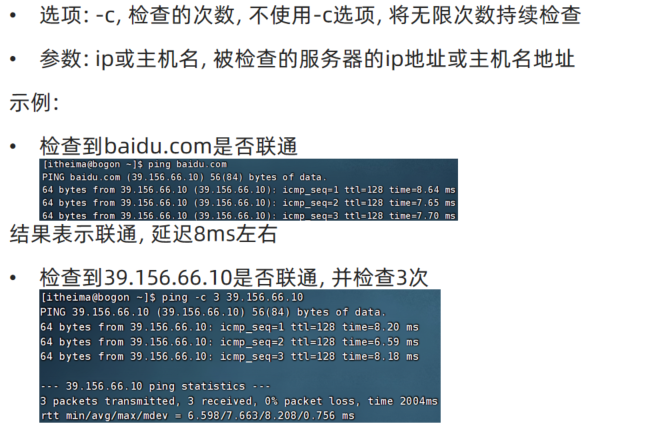
wget命令
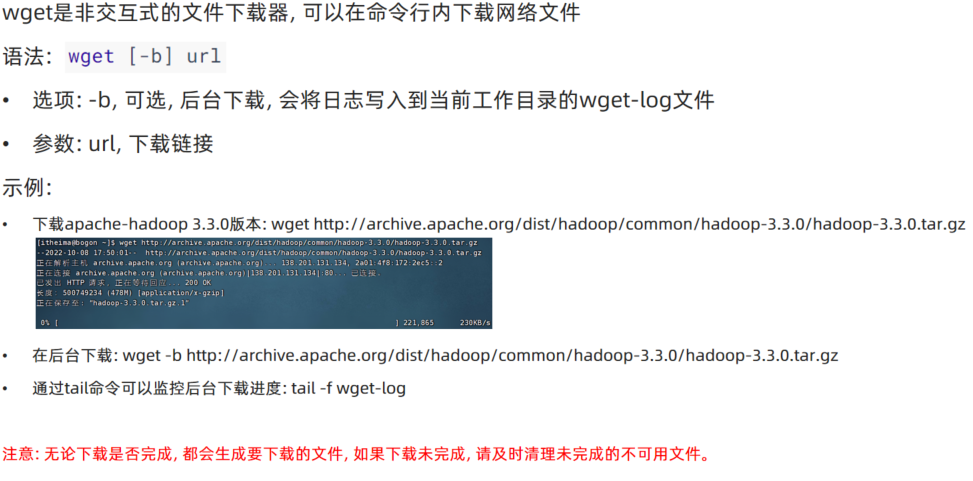
curl命令
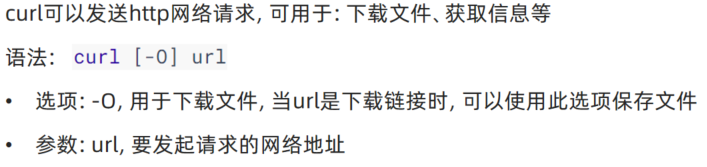
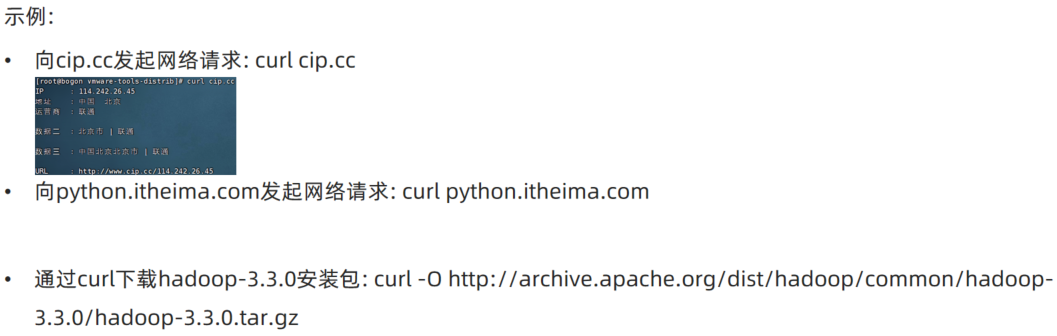
端口
端口简单介绍
端口,是设备与外界通讯交流的出入口。端口可以分为:物理端口和虚拟端口两类
- 物理端口:又可称之为接口,是可见的端口,如USB接口,RJ45网口,HDMI端口等
- 虚拟端口:是指计算机内部的端口,是不可见的,是用来操作系统和外部进行交互使用的
计算机程序之间的通讯,通过IP只能锁定计算机,但是无法锁定具体的程序。
通过端口可以锁定计算机上具体的程序,确保程序之间进行沟通
Linux系统是一个超大号小区,可以支持65535个端口,这6万多个端口分为3类进行使用:
- 公认端口:1~1023,通常用于一些系统内置或知名程序的预留使用,如SSH服务的22端口,HTTPS服务的443端口
非特殊需要,不要占用这个范围的端口- 注册端口:1024~49151,通常可以随意使用,用于松散的绑定一些程序\服务
- 动态端口:49152~65535,通常不会固定绑定程序,而是当程序对外进行网络链接时,用于临时使用。
查看端口占用
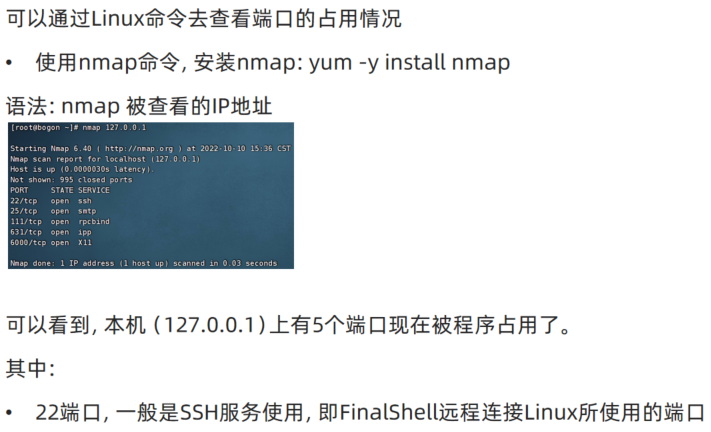
可以通过netstat命令,查看指定端口的占用情况
语法:netstat -anp | grep 端口号,安装netstat:yum -y install net-tools
进程管理
进程的概念
程序运行在操作系统中,是被操作系统所管理的。
为管理运行的程序,每一个程序在运行的时候,便被操作系统注册为系统中的一个:进程
并会为每一个进程都分配一个独有的:进程ID(进程号)
查看进程
可以通过ps命令查看Linux系统中的进程信息
功能:查看进程信息
语法:ps [-e -f]
- 选项:-e,显示出全部的进程
- 选项:-f,以完全格式化的形式展示信息(展示全部信息)
查看全部进程信息,可以搭配grep做过滤:ps -ef | grep xxx
查看指定进程
- 在FinalShell中,执行命令:tail,可以看到,此命令一直阻塞在那里
- 在FinalShell中,复制一个标签页,执行:ps -ef 找出tail这个程序的进程信息
我们可以使用管道符配合grep来进行过滤,如:
ps -ef | grep tail,即可准确的找到tail命令的信息
从左到右分别是:
- UID:进程所属的用户ID
- PID:进程的进程号ID
- PPID:进程的父ID(启动此进程的其它进程)
- C:此进程的CPU占用率(百分比)
- STIME:进程的启动时间
- TTY:启动此进程的终端序号,如显示?,表示非终端启动
- TIME:进程占用CPU的时间
- CMD:进程对应的名称或启动路径或启动命令
关闭进程
在Linux中,可以通过kill命令关闭进程。
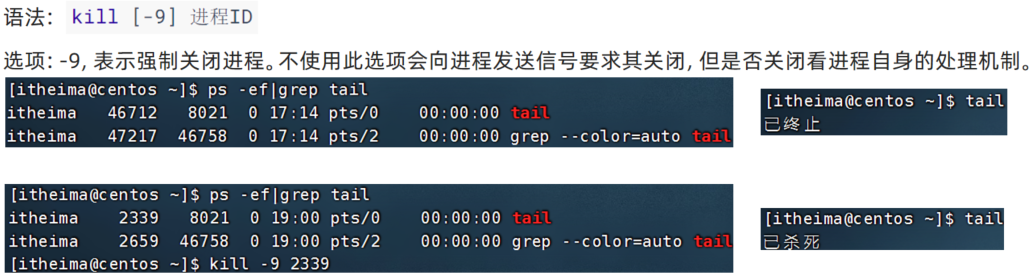
主机状态
查看系统资源占用
可以通过top命令查看CPU、内存使用情况,类似Windows的任务管理器
默认每5秒刷新一次,语法:直接输入top即可,按q或ctrl + c退出
top命令
功能:查看主机运行状态
语法:top,查看基础信息
可用选项:
交互式模式中,可用快捷键:
top命令内容详解
part1
- 第一行:
top:命令名称,14:39:58:当前系统时间,up 3 min:启动了3分钟,2 users:2个用户登录,load:1、5、15分钟负载 - 第二行:
Tasks:179 total: 179个进程,2 running:2个进程子在运行,177 sleeping:177个进程睡眠,0 stopped:0个停止进程,0 zombie:0个僵尸进程 - 第三行:
%Cpu(s):CPU使用率,us:用户CPU使用率,sy:系统CPU使用率,ni:高优先级进程占用CPU时间百分比,id:空闲CPU率,wa:IO等待CPU占用率,hi:CPU硬件中断率,si:CPU软件中断率,st:强制等待占用CPU率 - 第四、五行:
Kib Mem:物理内存,total:总量,free:空闲,used:使用,buff/cache:buff和cache占用
KibSwap:虚拟内存(交换空间),total:总量,free:空闲,used:使用,buff/cache:buff和cache占用
part2
- PID:进程id
- USER:进程所属用户
- PR:进程优先级,越小越高
- NI:负值表示高优先级,正表示低优先级
- VIRT:进程使用虚拟内存,单位KB
- RES:进程使用物理内存,单位KB
- SHR:进程使用共享内存,单位KB
- S:进程状态(S休眠,R运行,Z僵死状态,N负数优先级,I空闲状态)
- %CPU:进程占用CPU率
- %MEM:进程占用内存率
- TIME+:进程使用CPU时间总计,单位10毫秒
- COMMAND:进程的命令或名称或程序文件路径
磁盘信息监控
使用df命令,可以查看硬盘的使用情况
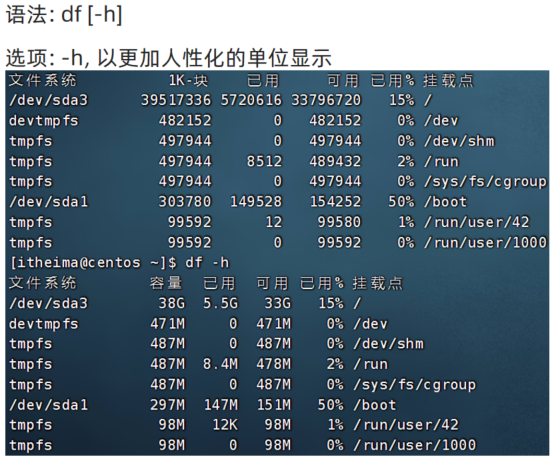
可以使用iostat查看CPU、磁盘的相关信息
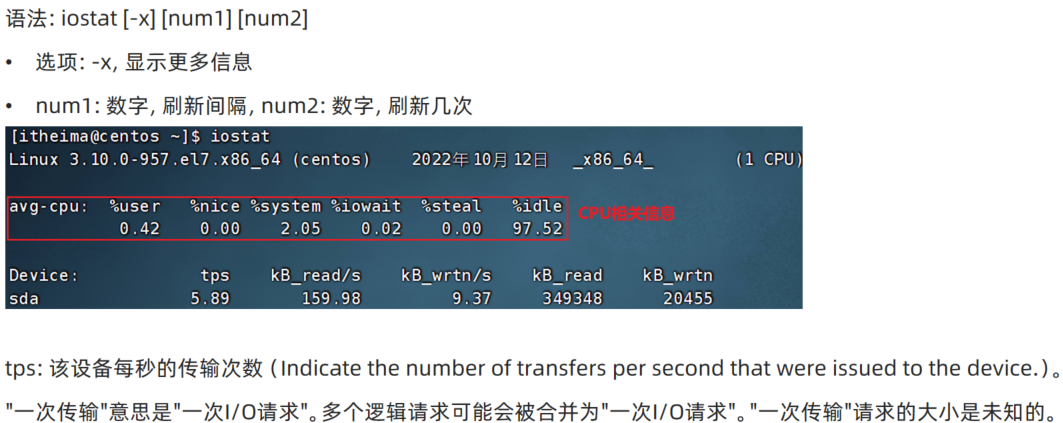
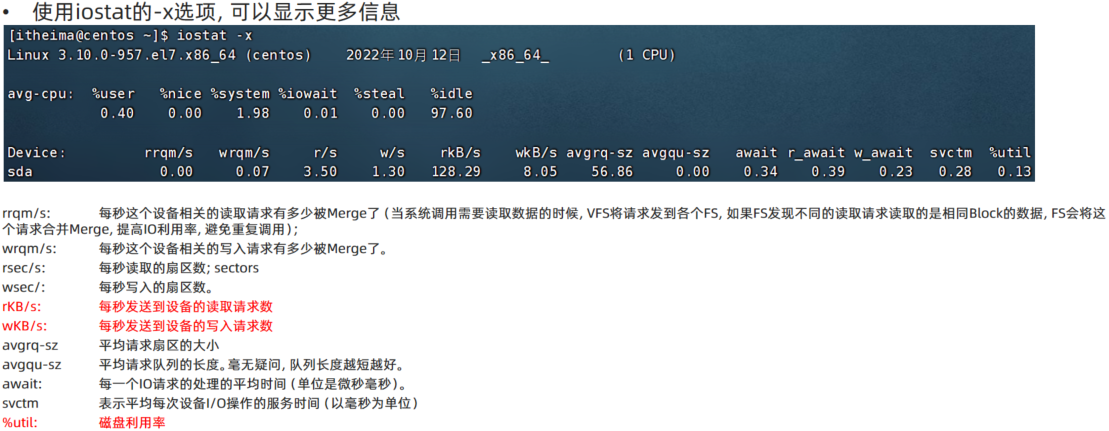
网络状态监控
可以使用sar命令查看网络的相关统计(sar命令非常复杂,这里仅简单用于统计网络)
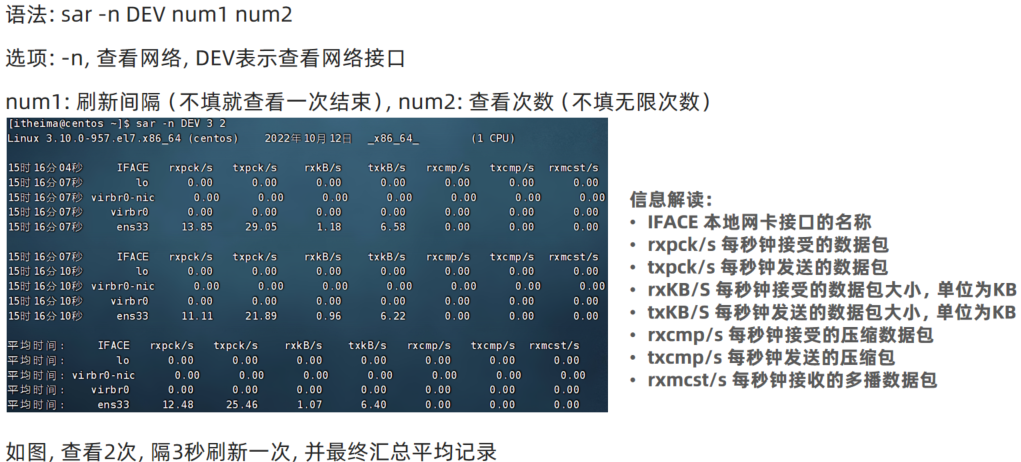
环境变量
环境变量是操作系统(Windows、Linux、Mac)在运行的时候,记录的一些关键性信息,用以辅助系统运行。
- 临时设置:export 变量名=变量值
- 永久设置:
- 针对用户,设置用户HOME目录内:
.bashrc文件 - 针对全局,设置
/etc/profile
- 针对用户,设置用户HOME目录内:
env命令
查看系统全部的环境变量
语法:env
PATH变量
记录了执行程序的搜索路径
可以将自定义路径加入PATH内,实现自定义命令在任意地方均可执行的效果
$符号
在Linux系统中,$符号被用于取”变量”的值。
环境变量记录的信息,除了给操作系统自己使用外,如果我们想要取用,也可以使用。
语法:$变量名
示例:
echo $PATH,输出PATH环境变量的值
echo ${PATH}ABC,输出PATH环境变量的值以及ABC
如果变量名和其它内容混淆在一起,可以使用${}
自行设置环境变量
Linux环境变量可以用户自行设置,其中分为:
- 临时设置,语法:export 变量名=变量值
- 永久生效
- 针对当前用户生效,配置在当前用户的: ~/.bashrc文件中
- 针对所有用户生效,配置在系统的: /etc/profile文件中
- 并通过语法:source 配置文件,进行立刻生效,或重新登录FinalShell生效
上传、下载
我们可以通过FinalShell工具,方便的和虚拟机进行数据交换。
在FinalShell软件的下方窗体中,提供了Linux的文件系统视图,可以方便的:
- 浏览文件系统,找到合适的文件,右键点击下载,即可传输到本地电脑
- 浏览文件系统,找到合适的目录,将本地电脑的文件拓展进入,即可方便的上传数据到Linux中
rz、sz命令
当然,除了通过FinalShell的下方窗体进行文件的传输以外,也可以通过rz、sz命令进行文件传输。
rz、sz命令需要安装,可以通过:yum -y install lrzsz,即可安装。
- rz命令,进行上传,语法:直接输入rz即可
- sz命令进行下载,语法:sz 要下载的文件
文件会自动下载到桌面的:fsdownload文件夹中。
压缩、解压
压缩格式
市面上有非常多的压缩格式
- zip格式:Linux、Windows、MacOS,常用
- 7zip:Windows系统常用
- rar:Windows系统常用
- tar:Linux、MacOS常用
- gzip:Linux、MacOS常用
在Windows系统中常用的软件如:winrar、bandizip等软件,都支持各类常见的压缩格式.
在Linux系统中操作:支持tar、gzip、zip这三种压缩格式。
压缩
Linux和Mac系统常用有2种压缩格式,后缀名分别是:
- .tar,称之为tarball,归档文件,即简单的将文件组装到一个.tar的文件内,并没有太多文件体积的减少,仅仅是简单的封装
- .gz,也常见为.tar.gz,gzip格式压缩文件,即使用gzip压缩算法将文件压缩到一个文件内,可以极大的减少压缩后的体积
针对这两种格式,使用tar命令均可以进行压缩和解压缩的操作
tar [-c -v -x -f -z -C] 压缩包 被压缩1...被压缩2...被压缩N
- -c,创建压缩文件,用于压缩模式
- -v,显示压缩、解压过程,用于查看进度
- -x,解压模式
- -f,要创建的文件,或要解压的文件,-f选项必须在所有选项中位置处于最后一个
- -z,gzip模式,不使用-z就是普通的tarball格式
- -C,选择解压的目的地,用于解压模式
tar 命令压缩
tar的常用组合为:
- tar -cvf test.tar 1.txt 2.txt 3.txt
将1.txt 2.txt 3.txt 压缩到test.tar文件内 - tar -zcvf test.tar.gz 1.txt 2.txt 3.txt
将1.txt 2.txt 3.txt 压缩到test.tar.gz文件内,使用gzip模式
注意:
- -z选项如果使用的话,一般处于选项位第一个
- -f选项,必须在选项位最后一个
zip 命令压缩文件
zip [-r] 参数1 参数2 参数N

解压
tar 解压
tar -zxvf 被解压的文件 -C 要解压去的地方
常用的tar解压组合有
- tar -xvf test.tar
解压test.tar,将文件解压至当前目录 - tar -xvf test.tar -C /home/itheima
解压test.tar,将文件解压至指定目录(/home/itheima) - tar -zxvf test.tar.gz -C /home/itheima
以Gzip模式解压test.tar.gz,将文件解压至指定目录(/home/itheima)
注意:
- -f选项,必须在选项组合体的最后一位
- -z选项,建议在开头位置
- -C选项单独使用,和解压所需的其它参数分开
unzip 命令解压文件
unzip [-d] 参数
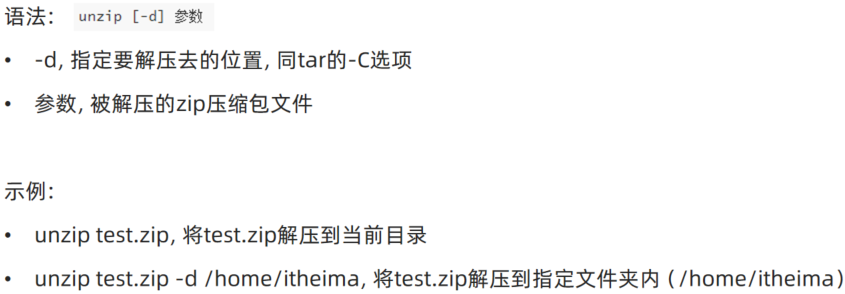
- Title: linux-note-4
- Author: Charles
- Created at : 2023-02-06 17:20:38
- Updated at : 2023-11-05 21:36:18
- Link: https://charles2530.github.io/2023/02/06/linux-note-4/
- License: This work is licensed under CC BY-NC-SA 4.0.